- Predefinito: utilizzato quando non vi è un altro profilo attivo
- Permanente: sostituisce tutti i profili specifici per determinate applicazioni
Impostazione di un profilo predefinito
Logitech Gaming Software (LGS) viene fornito con un profilo predefinito preinstallato. LGS utilizza questo profilo quando non ne viene impiegato un altro. Per impostare il profilo desiderato come profilo predefinito:
- Verificare che il volante da corsa sia collegato al computer, quindi avviare LGS.
- Nella Pagina iniziale di LGS, individuare il selettore dispositivo posto nella parte inferiore della finestra LGS e fare clic sull'icona del volante da corsa.
- Passare alla schermata Volante o a quella Pedali.
- Nell'area Profili, nell'angolo in alto a destra della finestra LGS, individuare il profilo da impostare come predefinito.
NOTA: per ulteriori informazioni su come spostarsi nell'elenco dei profili disponibili in LGS, vedere Visualizzazione dei profili per i volanti da corsa in Logitech Gaming Software. - Fare clic col tasto destro del mouse sul profilo desiderato, quindi selezionare Imposta come predefinito dal menu di scelta rapida visualizzato.
Il profilo è ora impostato come profilo predefinito. Se si fa nuovamente clic con il pulsante destro del mouse su di esso nell'elenco, si dovrebbe vedere un segno di spunta accanto a Imposta come predefinito. Questo sarà il profilo attivo quando non ve ne sono altri in esecuzione.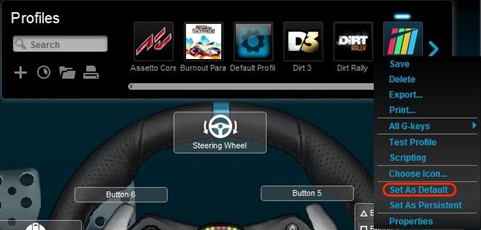
NOTA: per ripristinare il profilo predefinito preinstallato, seguire la procedura riportata sopra e al passaggio 4 selezionare Profilo predefinito.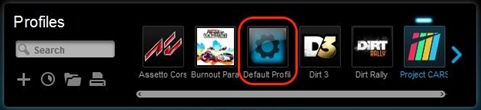
Impostazione di un profilo permanente
Un profilo permanente è un profilo selezionato manualmente per essere utilizzato in tutte le applicazioni. Sostituisce tutte le assegnazioni di profili specifici per determinate applicazioni. È possibile utilizzare questo profilo per individuare i problemi quando i profili non funzionano correttamente o per semplificare la configurazione del volante. Per impostare un profilo come Permanente:
- Nell'area Profili, nell'angolo in alto a destra della finestra LGS, individuare il profilo da impostare come permanente.
- Fare clic col tasto destro del mouse sul profilo desiderato, quindi selezionare Imposta come permanente dal menu di scelta rapida visualizzato.
Il profilo è ora impostato come profilo permanente. Se si fa nuovamente clic con il pulsante destro del mouse su di esso nell'elenco, si dovrebbe vedere un segno di spunta accanto a Imposta come permanente. Questo profilo sarà quello attivo tutte le volte che viene avviata un'applicazione, sostituendo le assegnazioni di profili specifici per determinate applicazioni.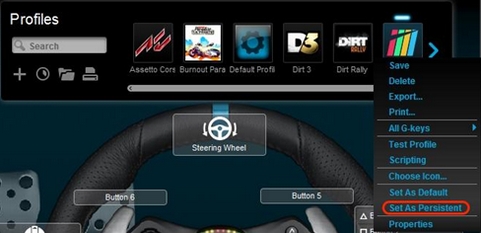
NOTA: per disattivare il profilo Permanente, seguire la procedura indicata sopra e fare clic su Imposta come permanente nel menu di scelta rapida visualizzato. Il segno di spunta scompare e il profilo non sostituirà più gli altri.
Nota importante: lo strumento di aggiornamento del firmware non è più supportato o gestito da Logitech. Si consiglia vivamente di utilizzare Logi Options+ per i dispositivi Logitech supportati. Siamo qui per assisterti durante questa transizione.
Nota importante: Logitech Preference Manager non è più supportato o gestito da Logitech. Si consiglia vivamente di utilizzare Logi Options+ per i dispositivi Logitech supportati. Siamo qui per assisterti durante questa transizione.
Nota importante: Logitech Control Center non è più supportato o gestito da Logitech. Si consiglia vivamente di utilizzare Logi Options+ per i dispositivi Logitech supportati. Siamo qui per assisterti durante questa transizione.
Nota importante: l'utilità di connessione Logitech non è più supportata o gestita da Logitech. Si consiglia vivamente di utilizzare Logi Options+ per i dispositivi Logitech supportati. Siamo qui per assisterti durante questa transizione.
Nota importante: il software Unifying non è più supportato o gestito da Logitech. Si consiglia vivamente di utilizzare Logi Options+ per i dispositivi Logitech supportati. Siamo qui per assisterti durante questa transizione.
Nota importante: Il software SetPoint non è più supportato o gestito da Logitech. Si consiglia vivamente di utilizzare Logi Options+ per i dispositivi Logitech supportati. Siamo qui per assisterti durante questa transizione.
Domande frequenti
Non ci sono prodotti disponibili per questa sezione
